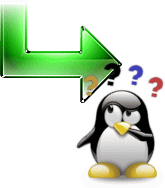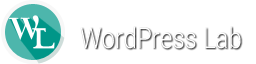ワードプレスを始めた頃、私は こんな悩みを持っていました。
「何で連続して改行ができないんだ!」
ワードプレスには(X)HTMLの自動補正という機能があります。
そして改行(brタグ)を連続させることはHTML構文上、非推奨であるため、段落(pタグ)に自動変換されてしまうんです。
今回は、そんなワードプレスで連続改行を実現する方法を3つ紹介します。
「全角スペース」を入れた後に「shiftキー+enterキー」を押す。
この方法が、おそらく一番手っ取り早いと思います。
まず念のため確認しておきたいのは、ワードプレスのピジュアルエディタの使い方です。
ビジュアルエディタで【enterキー】のみを押すと、改行(br)ではなく段落(p)が入ります。
そして【shiftキー】と【enterキー】を同時に押すと、改行(br)が入るんです。
プラグイン【brBRbr】をインストールする。
スポンサードリンク
ワードプレスの改行タグに対する自動補正を無効にするプラグイン。
ただし公式プラグインではないため、自分でダウンロードしてインストールする必要があります。
こちらからダウンロードできます。→http://camcam.info/wordpress/732
line-heightを指定して、改行分の空白をつくる。
上記の2つの方法で確かに連続改行することはできるのですが、これらは(X)HTMLにおいて非推奨な方法です。 改行とは「1行ぶん下げること」であって、決して「空白を作ること」ではありませんから。
あなたが連続改行をしたいという時、それは「文字の行間に空白を作りたい」とイコールでしょう。
その場合HTMLエディタで、<p style="line-height:数字em">ここに文章を入れます。</span>と記述すれば、行間に空白を生みだすことができますし、HTML構文としても正しい形になります。
実際にline-heightを指定した文章は、以下の通りです。
このように<p style="line-height:3em">と</span>で囲むと、文章の行間が離れて空白を作りだます。もちろんemの前の数字を大きくすれば、空白も大きくなります。ちなみにemとは1文字分の大きさを表す単位です。
もちろん、通常のサイトのようにマークアップしてスタイルシートで余白を指定するのが一番良い方法ですが、難しかったり面倒な場合は上記3つの方法を試してみてください。
超多機能でSEOに強い!ブロガー・アフィリエイターを虜にするWPテーマDIVER
国内最速のサイト表示スピード!最新技術が詰め込まれたWPテーマTHE THOR